Kako uključiti titlove na Hulu Plus iPhone 5 aplikaciji
IPhone 5 prilično je sjajna opcija kada želite gledati streaming sadržaja u pokretu. Ali ako nemate slušalice na raspolaganju, možda nije uvijek praktično slušati video putem zvučnika iPhone 5. Ovo je mjesto gdje titlovi i natpisi bliski mogu biti spasitelj, jer će prikazivati dijalog na dnu zaslona.
Nažalost, metoda za omogućavanje titla u iPhone 5 aplikaciji Hulu Plus nije odmah očigledna, a vi se možda trudite saznati kako ih omogućiti. Stoga slijedite donji vodič kako biste naučili kako započeti upotrebu titlova u Hulu Plus aplikaciji.
Hulu Plus titlovi na iPhoneu 5
Nakon što na iPhone 5 aplikaciji Hulu Plus omogućite titlove, oni će ostati omogućeni dok ručno ne vratite postavku natrag. Možete isključiti titlove slijedeći ove korake i umjesto toga odabrati opciju Isključeno.
1. korak: Otvorite aplikaciju Hulu Plus.

2. korak: lansiranje videozapisa.
Korak 3: Dodirnite ikonu globusa s desne strane zaslona.
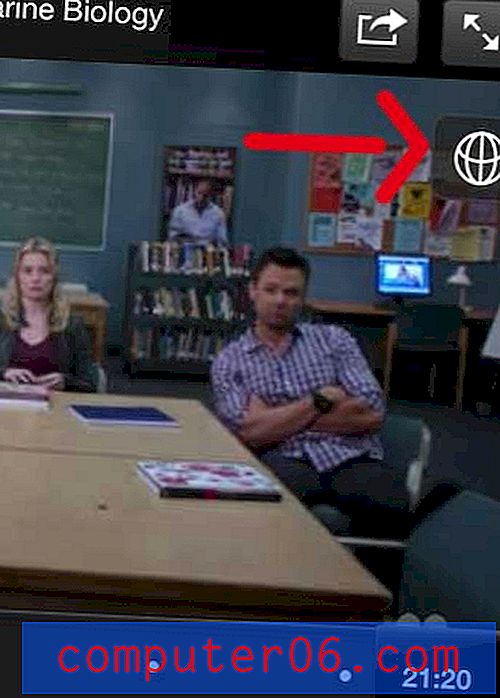
Korak 4: Dodirnite gumb s desne strane zatvorenog opisa.
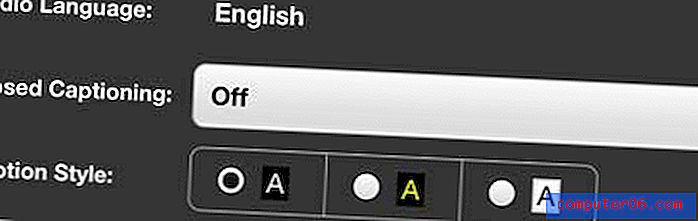
5. korak: S popisa odaberite željenu opciju jezika. Imajte na umu da se jezici zatvorenih titlova mogu razlikovati ovisno o lokaciji.
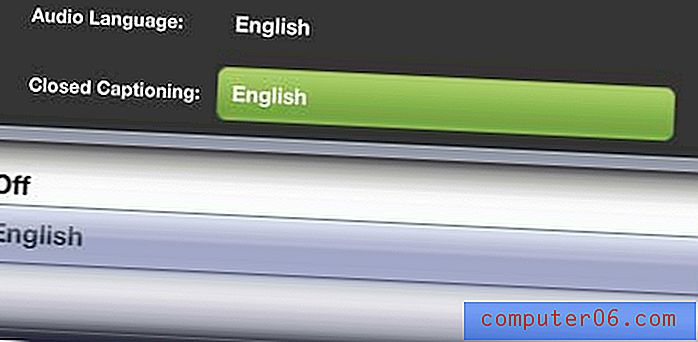
Korak 6: Dodirnite gumb Gotovo u gornjem lijevom kutu zaslona da biste se vratili na svoj videozapis.
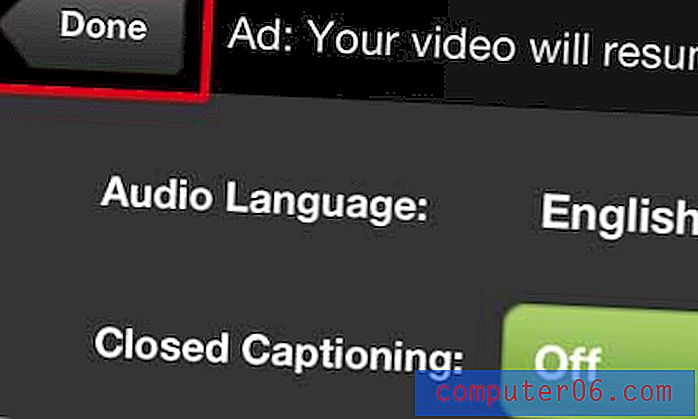
Ako imate problema sa titlovima na Netflixovoj aplikaciji, možete pročitati ovaj članak kako biste saznali kako ih onemogućiti.
Tražite li jednostavan način gledanja Hulu Plus na televiziji? Pogledajte modele Roku u nastavku. Oni su pristupačni, jednostavni za postavljanje i mogu se povezati izravno na vašu bežičnu mrežu da započnu strujanje vaših videozapisa. Također ih možete koristiti za gledanje sadržaja s mjesta poput Netflixa, Amazona, Vudua, HBO-a i drugih.



